介绍
从刚接触互联网开始就想着能拥有属于自己的个人网站,能够在里面记录自己的心情随笔、天马行空的想法或者学习笔记之类的。
前不久开始使用git,并注册了一个GitHub账号,某天在某个博客中了解到可以使用GitHub提供的pages服务免费搭建一个个人博客,于是便开始了折腾之路。
刚好之前的github账号因为第一次创建的时候随便起的名字,最近新注册了个github账号,(说到这里不得不吐槽一下,我名字的拼音可能是太普遍了,无论什么网站想用自己名字的拼音注册账号都会提示此用户名已被注册)接下来我将一步一步记录下用我的新的github账号搭建个人博客的过程
相关
【GitHub Pages】
以下内容来自于GitHub官网 点击了解
GitHub Pages可以在GitHub Free的公共存储库中使用,也可以在GitHub Pro,GitHub Team,GitHub Enterprise Cloud和GitHub Enterprise Server的公共和私有存储库中使用。有关更多信息,请参阅“ GitHub的产品”。
GitHub Pages是一种静态站点托管服务,旨在直接从GitHub存储库托管您的个人,组织或项目页面。
您可以使用Jekyll Theme Chooser在线创建和发布GitHub Pages网站。或者如果您更喜欢在本地工作,可以使用GitHub Desktop或命令行。
GitHub Pages是一个静态站点托管服务,不支持服务器端代码,如PHP,Ruby或Python。
要了解有关不同类型的GitHub页面站点的更多信息,请参阅“ 用户,组织和项目页面”。
警告:GitHub Pages网站在互联网上公开,即使他们的存储库是私有的。如果页面存储库中包含敏感数据,则可能需要在发布之前将其删除。
【Hexo】
Hexo是一个快速、简洁且高效的博客框架,Hexo 使用 Markdown(或其他渲染引擎)解析文章,在几秒内,即可利用靓丽的主题生成静态网页。
【MarkDown】
Markdown 是一个 Web 上使用的文本到HTML的转换工具,可以通过简单、易读易写的文本格式生成结构化的HTML文档。目前 github、Stackoverflow 等网站均支持这种格式。
关于markdown简单几句话说不清,可以点此进入markdown中文介绍页面了解详情
啰啰嗦嗦打了这么多字,下面让我们进入主题吧!
环境
以下配置只在我自己电脑中(Windows10 64位)安装过,不保证在其他环境也能成功。
安装 Hexo 相当简单。然而在安装前,必须检查电脑中是否已安装下列应用程序:
安装 Hexo
所有必备的应用程序安装完成后,即可使用 npm 安装 Hexo。
安装过程在hexo官网有详细介绍
npm install -g hexo-cli

检查是否安装Hexo完成,查询是否成功,显示hexo-cli版本就说明成功了
hexo -v

建站
安装一切所需的程序后,我们可以开始建站了 新建一个文件夹<blog>,用来管理我们的博客项目,执行下列命令,Hexo将会在指定文件夹中新建所需要的文件。
打开Git Bash Here,分别运行以下命令
hexo init <folder>
cd <folder>
npm install
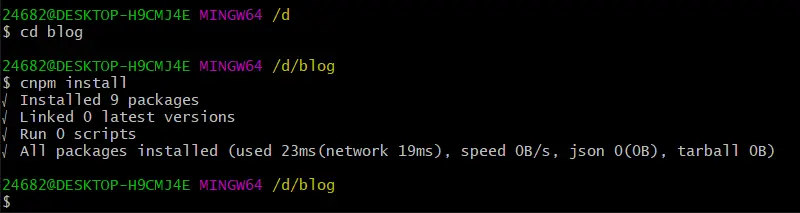
注:<folder>是表示建站的博客项目名
访问URL
我们可以运行看看Hexo创建的博客站是什么样的,运行以下命令
hexo server
或者
hexo s

在地址栏输入
http://localhost:4000/访问本地Hexo服务器,按crtl+C停止运行hexo服务器
好了,到这里我们已经学会了通过Hexo创建本地博客了,接下来将介绍如何将我们的博客上传到我们的GitHub服务器上
上传
上传到GitHub
GitHub创建repositories
进入GitHub官网,或者在浏览器输入https://github.com/,如果还没有账号就创建一个账号就好了,这里不教大家怎么注册账号了。登录自己的账号,直接点击new repositories或者进入You repositories再new repositories
进入到创建repositories页面来,这里很重要,一定要注意哦!必须将新建的repository的名字为: 你的GitHub账户名.github.io,其他默认就好了。这里注意在创建GitHub用户名时一定要慎重考虑,因为这将决定你的GitHub Pages的域名
配置
GitHub的Repository创建好后。我们在回到本地的Hexo的Myblog项目中,我们用代码编辑器工具打开,notepad++就可以,找到在项目的根目录下_config.yml找到 deploy标签
在该文件下面添加
deploy:
type: git
repository: https://github.com/jiaiqi/jiaiqi.github.io.git #复制过来
branch: master
注:repository: https://github.com/jiaiqi/jiaiqi.github.io.git 是自己刚刚创建的你的GitHub账户名.github.io的repository,在Clone with HTTPS里面,复制粘贴就好咯。冒号后面记得空格哦。branch后面是master就好了。
在_config.yml找到url进行修改为:
url: http://jiaiqi.github.io # jiaiqi是我的github用户名,修改为自己的用户名
部署
到这里就差不到了,接下来我们需要执行一些命令,将我们的博客部署到GitHub上了,惊喜将会到来了。 打开Git Bash Here进入blog根目录下,首先我们需要安装一下hexo-deployer-git不然可能出现错误,无法部署成功,执行命令行。
cnpm install hexo-deployer-git --save
然后在执行以下命令
- 注:每次提交时必须执行这三个命令
hexo clean
hexo generate
hexo deploy
或者简写方式
hexo clean
hexo g
hexo d
第一次执行hexo deploy命令后应该会弹出github登录页面,千万不要没登录就直接关掉了。
部署成功如下显示

测试
我们进行访问https://jiaiqi.github.io/ 和 http://localhost:4000/一样的页面说明是已经成功。第一篇博客是hexo创建的默认文章。

总结
到这里,我们已经从如何使用Hexo到部署上GitHub上,当然了,此时还未对Hexo进行一些我们对于博客的美化,hexo可以让我们自定义自己独特风格的博客,关于hexo的更多使用方法比如如何创建文章、文章分类之类的去Hexo官网自己看文档吧。如何修改以及配置主题,等我的下一篇博客(当然了,下一篇不知道什么时候了,看心情吧)或者自己Google吧~





















 727
727

 被折叠的 条评论
为什么被折叠?
被折叠的 条评论
为什么被折叠?








